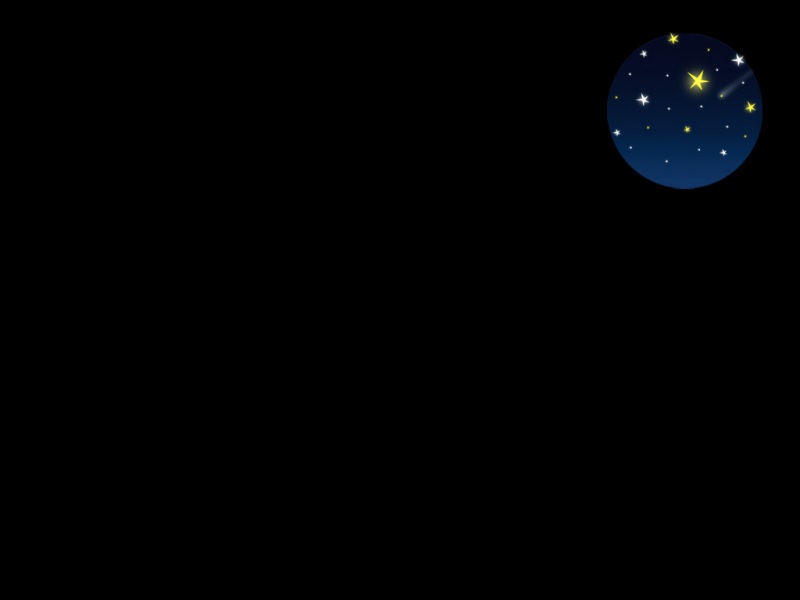对于VLOOKUP函数,我想大部分的小伙伴都会使用,本期技巧妹与大家分享一些比较“另类”的用法。
1、多行合并
如下图所示,如何将左侧表格转换为右侧格式呢?
先在辅助列中输入公式=B3&IFERROR(","&VLOOKUP(A3,A4:$C$25,3,0),""),之后向下填充。
(这里要注意查找区域的选择)
随后再次利用VLOOKUP函数查找引用=VLOOKUP(E3,A:C,3,0)
公式说明:
VLOOKUP函数根据被查找值在查找的数据源区域,按列查询,并返回指定列数下所对应的值。
语法结构:=VLOOKUP(需要找的内容,用来查找的数据表,返回数据表中第几列的内容,匹配的方式)
IFERROR函数表示判断某些内容的正确与否,正确则返回正确结果,错误则返回需要显示的信息。
语法结构:=IFERROR(原公式,出错需返回的值)
2、反向查找
如下图所示:如何根据联系电话查找相应的姓名?
在单元格中输入公式=VLOOKUP(G2,IF({1,0},$D$2:$D$10,$C$2:$C$10),2,0),向下填充。
PS:由于查找的“联系电话”在原先表格中不是位于首位,所以这里利用IF{1,0}进行重新构建区域。
3、一对多查询
如下图所示,将“杨国忠”所有的联系方式查找出来。
这里同样可以利用VLOOKUP函数来查找,先在第一列中新建一个辅助列,并输入公式=B2&COUNTIF($B$2:B2,B2),向下填充。
随后利用VLOOKUP函数查找引用,输入公式=VLOOKUP($F$2&ROW(A1),$A$2:$C$10,3,0),向下填充即可。
以上就是今天分享的3个VLOOKUP函数另类用法,希望对大家有所帮助。
教程推荐
原价169元现优惠价99元
购买须知:
1、本教程共计85课时,现已全部更新完毕;
2、点击文末阅读原文购买教程后,添加微信号officeskill(技巧妹)或扫描下方二维码加入学习交流群并领取操作素材。
↓↓↓点击阅读原文了解更多教程详情